Hvað á að gera ef þú getur ekki skráð þig inn á NordVPN

NordVPN innskráningarvandamál og villur geta bent til þess að VPN netþjónarnir séu ofhlaðnir eða nettengingin þín er ekki stöðug.
Nauðsynlegt er að vita hvernig á að segja upp VPN áskriftinni þinni nema þú viljir vera rukkaður um eitt ár í viðbót og nota það ekki alveg. Þess vegna er mikilvægt að vita hvernig á að hætta við sjálfvirka endurnýjun NordVPM. Þetta er einfalt ferli og það ætti ekki að taka þig of langan tíma að gera það.
Eftirfarandi kennsla mun sýna þér hvernig á að koma í veg fyrir að NordVPN rukki þig í eitt ár í viðbót. Ef þú myndir gleyma og var rukkaður um mánuð eða ár í viðbót, mun það ekki hjálpa þér að fá peningana þína til baka að hætta við endurtekna greiðsluna. Til að fá endurgreiðslu þarftu að hafa samband við þjónustuver.
Hvert fyrirtæki vill halda viðskiptavinum sínum eins lengi og mögulegt er, en stundum er það bara ekki hægt. Hvað sem það er sem gerir það að verkum að þú hættir við NordVPN sjálfvirka endurnýjun þína, veistu að ferlið er auðvelt í framkvæmd.
Afpöntunarferlið er það sama, hvort sem þú keyptir NordVPN með kreditkorti eða í gegnum PayPal. Fyrst og fremst þarftu að skrá þig inn á NordVPN reikninginn þinn á vefsíðunni. Þegar þú hefur skráð þig inn skaltu ganga úr skugga um að þú sért í My Account valkostinum.
Undir My Services hlutanum muntu sjá allar áætlanir sem þú hefur skráð þig fyrir. Hægra megin við valkostinn Breyta áætlunum sérðu þrjá lóðrétta punkta. Smelltu á þá og Hætta við sjálfvirka greiðslu ætti að birtast.
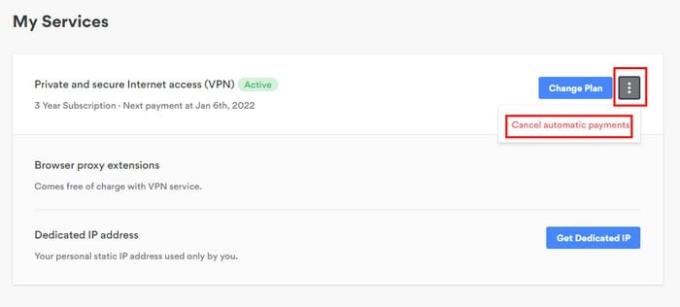
Þú ættir að sjá glugga birtast sem spyr þig hvort þú sért viss um að þú viljir hætta við sjálfvirka greiðslu. Smelltu á já og græna línu yfir skjáinn þinn með orðunum Sjálfvirk greiðsla hefur verið hætt. Ferlið endar ekki hér þar sem þú þarft samt að hafa samband við þjónustuver til að fá peningana þína til baka.
Farðu á síðu NordVPN og farðu síðan í hjálparmiðstöð þeirra með því að smella á hjálp efst til hægri. Í leitarmöguleikanum skaltu slá inn Live Chat og kassi með spurningunni Hvernig á að ná í NordVPN þjónustuver ætti að birtast. Neðst til hægri á þessum reit ættirðu að sjá spjalltáknið.
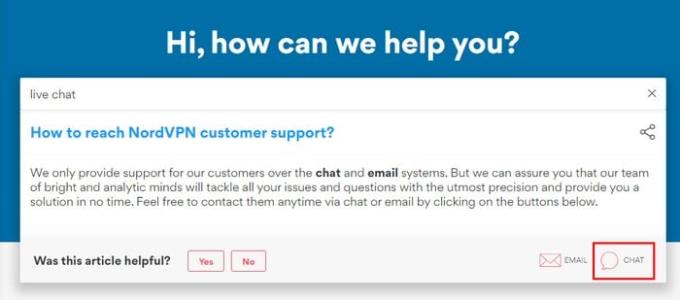
Smelltu á táknið og þjónustuver gluggi mun birtast. Í þeim reit þarftu að slá inn upplýsingar eins og nafnið þitt eða tölvupóst, spjallþema (greiðslur, beini, tengingarvandamál) og loks skilaboðin þín. Þegar þú hefur slegið inn allar þessar upplýsingar, smelltu á Byrja að spjalla hnappinn neðst og þú ert kominn í gang.
Ég byrjaði að nota NordVPN í eins mánaðar prufuáskrift til að sjá hvort það sannfærði mig. Hingað til er ég einn ánægður húsbíll með það og ákvað að kaupa það í lengri tíma. NordVPN mun raunverulega gefa þér peningana þína til baka ef þú af einhverjum ástæðum vilt ekki nota þjónustuna lengur.
NordVPN innskráningarvandamál og villur geta bent til þess að VPN netþjónarnir séu ofhlaðnir eða nettengingin þín er ekki stöðug.
Ein af helstu ástæðum þess að fólk notar VPN er friðhelgi vafragagna þeirra. VPN geta veitt næði fyrir vafra bæði frá ISP þínum og þínum
Kennsla sem sýnir hvernig á að skipta um netþjóna meðan þú notar NordVPN.
Lærðu hvernig á að koma í veg fyrir að NordVPN þjónustan endurnýi sjálfkrafa reikninginn þinn.
Ef þú ert með Amazon Fire TV eða Fire Stick og vilt nota VPN með því, einn besti kosturinn þinn er NordVPN. NordVPN er með meira en fimm þúsund
Ef þú ætlar að eyða peningunum þínum í VPN, viltu vera viss um að þú fáir bestu þjónustuna fyrir peningana þína. Þessi samanburður á
NordVPN getur hjálpað þér að fá þá auka vernd með áreiðanlegri VPN þjónustu þeirra. En engin þjónusta er fullkomin og það mun koma tími þegar þú gerir það ekki
Lærðu hvernig á að búa til efnisyfirlit í Google skjölum á auðveldan hátt.
AR Zone er innbyggt app sem er fáanlegt í nýjustu Samsung símunum. Lærðu meira um AR eiginleika, hvernig á að nota appið og hvernig á að fjarlægja það.
Við sýnum þér nákvæmar skref um hvernig á að breyta Facebook lykilorðinu þínu.
Chrome, sjálfgefið, sýnir þér ekki alla vefslóðina. Þér er kannski sama um þessi smáatriði, en ef þú þarft af einhverjum ástæðum að birta alla vefslóðina, nákvæmar leiðbeiningar um hvernig á að láta Google Chrome birta alla vefslóðina á veffangastikunni.
Reddit breytti hönnun sinni enn og aftur í janúar 2024. Endurhönnunin er hægt að sjá af notendum skjáborðsvafra og þrengir að aðalstraumnum á sama tíma og tenglar eru til staðar.
Að slá uppáhalds tilvitnunina þína úr bókinni þinni á Facebook er tímafrekt og fullt af villum. Lærðu hvernig á að nota Google Lens til að afrita texta úr bókum yfir í tækin þín.
Áminningar hafa alltaf verið aðal hápunktur Google Home. Þeir gera líf okkar örugglega auðveldara. Við skulum fara í stutta skoðunarferð um hvernig á að búa til áminningar á Google Home svo að þú missir aldrei af því að sinna mikilvægum erindum.
Stundum, þegar þú ert að vinna í Chrome, geturðu ekki fengið aðgang að ákveðnum vefsíðum og færð upp villuna „Laga DNS vistfang netþjóns fannst ekki í Chrome“. Hér er hvernig þú getur leyst málið.
Hvernig á að breyta lykilorðinu þínu á Netflix streymisvídeóþjónustunni með því að nota valinn vafra eða Android app.
Ef þú vilt losna við endurheimta síður skilaboðin á Microsoft Edge skaltu einfaldlega loka vafranum eða ýta á Escape takkann.













